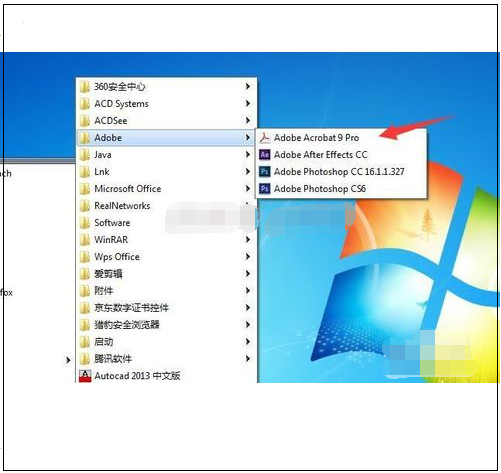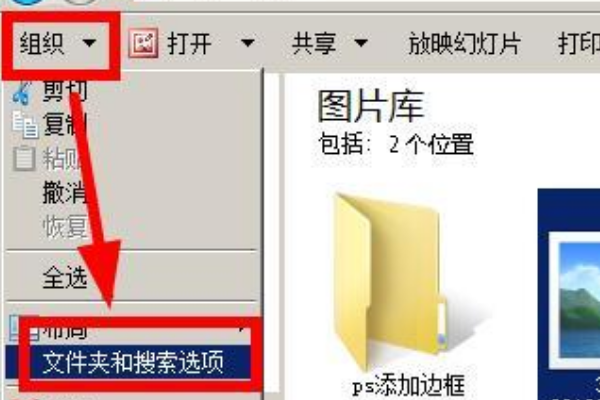我们在打印一些pdf文件格式的资料时,内容是彩色的,结果打印到纸张上却是黑白的。针对这一问题,下面我郑老枝们和大家一起来分享打印输出彩色的解决办法。具体步骤如下:
1、首先我们先要从开始菜单打开Adobe Acrobat 9 pro这个软件,图中红色箭头指向的位置。
2、然后我们在打开的Adobe Acrobat 9 pro中,页面左上角,用鼠标点击“打开”。
3、此时我们就需要选择一个含者要打印的文件,然后打开,图中用红色箭头标出。
4、在Adobe Acrobat 9 pro快喊敏捷菜单栏,图中红色箭头指向的左上角,然后点击打印。
5、进入到下图所示的操作界面,我们在此Adobe Acrobat 9 pro打印界面,左下角点击高级。
6、此时我们进入到高级打印设置页面,在红色圈出部分的位置,勾选作为图像打印。
7、现在我们可以返回到打印设置页了,点击 确定,开始打印,打印出来的文件就是彩色的了。